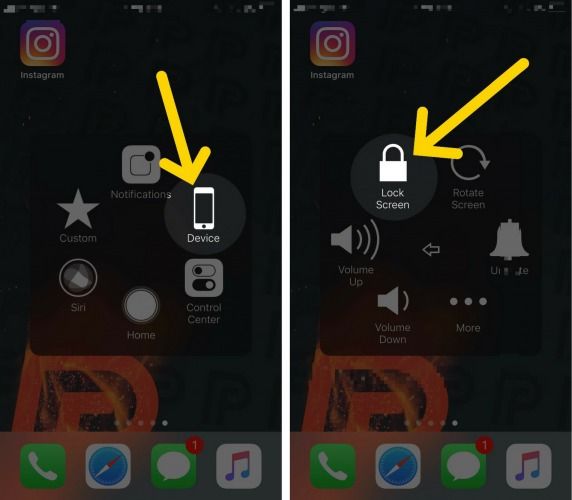ปุ่มเปิด / ปิด iPhone ของคุณติดค้างและคุณไม่รู้จะทำอย่างไร ปุ่มเปิดปิด (หรือที่เรียกว่า นอน / ตื่น ปุ่ม) เป็นปุ่มที่สำคัญที่สุดปุ่มหนึ่งบน iPhone ของคุณดังนั้นเมื่อมีสิ่งผิดปกติเกิดขึ้นอาจเป็นภาระสำคัญ ในบทความนี้ฉันจะอธิบาย จะทำอย่างไรเมื่อปุ่มเปิดปิด iPhone ของคุณไม่ทำงาน และแนะนำตัวเลือกการซ่อมบางอย่าง เพื่อให้คุณสามารถซ่อม iPhone ของคุณและใช้งานได้เหมือนใหม่
เคสยางนุ่มและปุ่มเปิดปิด iPhone: เทรนด์ที่แปลกประหลาด
อดีตช่างเทคนิคของ Apple David Payette แจ้งให้ฉันทราบถึงเทรนด์ที่แปลกประหลาดของ iPhone ที่มีปุ่มเปิดปิดเสีย: โดยปกติแล้วจะเป็น ภายในเคสที่มียางนุ่มเหนือปุ่มเปิดปิด .
เคสบางรุ่นทำจากยางนิ่มซึ่งมีแนวโน้มที่จะพังลงเมื่อเวลาผ่านไปและยกเว้นในกรณีที่มีการสึกหรอหรือเสียหายมากเคสยางแบบนิ่มมักจะใช้กับ iPhone ที่มีปุ่มเปิดปิดที่เสีย จากนั้นอีกครั้งเขายอมรับว่า มาก ของผู้คนใช้เคสยางบน iPhone ของพวกเขา - แต่เทรนด์นี้เป็นเรื่องธรรมดาเกินกว่าที่จะมองข้ามไป
หากปุ่มเปิด / ปิด iPhone ของคุณไม่ทำงานคุณอาจต้องพิจารณาไม่ใช้เคสยางนิ่มอีกในอนาคต
วิธีแก้ไขปุ่มเปิดปิด iPhone ที่ค้าง
AssistiveTouch: วิธีแก้ปัญหาชั่วคราวหากปุ่มเปิดปิด iPhone ของคุณค้าง
เมื่อปุ่มเปิดปิด iPhone ค้างปัญหาที่สำคัญที่สุดที่ผู้คนพบคือไม่สามารถล็อกหรือปิด iPhone ได้ โชคดีที่คุณสามารถตั้งค่าปุ่มเสมือนโดยใช้ไฟล์ AssistiveTouch ซึ่งช่วยให้คุณสามารถล็อกและปิด iPhone ของคุณได้โดยไม่ต้องใช้ปุ่มเปิดปิดจริง
ในการเปิด AssistiveTouch ให้เริ่มด้วยการเปิดแอปการตั้งค่า แตะ การช่วยการเข้าถึง -> AssistiveTouch จากนั้นแตะสวิตช์ข้าง AssistiveTouch
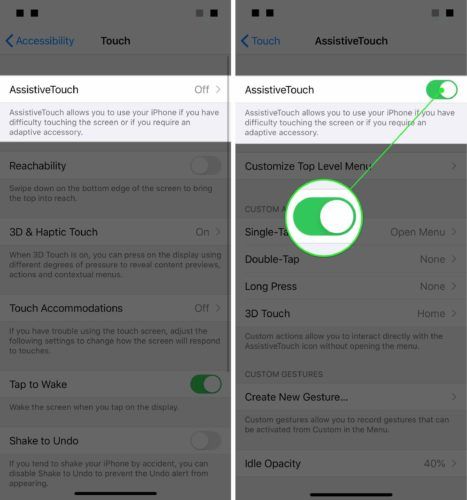
สวิตช์จะเปลี่ยนเป็นสีเขียวเพื่อแสดงว่า AssistiveTouch เปิดอยู่และปุ่มเสมือน
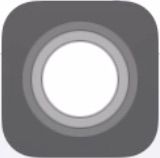 จะปรากฏบนหน้าจอ iPhone ของคุณ คุณสามารถย้ายปุ่มเสมือนไปที่ใดก็ได้ที่คุณต้องการบนหน้าจอ iPhone ของคุณโดยการลากปุ่มบนหน้าจอโดยใช้นิ้วของคุณ
จะปรากฏบนหน้าจอ iPhone ของคุณ คุณสามารถย้ายปุ่มเสมือนไปที่ใดก็ได้ที่คุณต้องการบนหน้าจอ iPhone ของคุณโดยการลากปุ่มบนหน้าจอโดยใช้นิ้วของคุณวิธีใช้ AssistiveTouch เป็นปุ่มเปิดปิด
เริ่มต้นด้วยการแตะปุ่ม AssistiveTouch เสมือนจากนั้นแตะ อุปกรณ์ ไอคอนซึ่งดูเหมือน iPhone ในการล็อค iPhone ของคุณให้แตะ ล็อกหน้าจอ ไอคอนซึ่งดูเหมือนแม่กุญแจ ถ้าคุณต้องการ เพื่อปิด iPhone ของคุณ ใช้ AssistiveTouch กดไอคอนล็อคหน้าจอค้างไว้ จนกระทั่ง“ เลื่อนเพื่อปิด” และไอคอนเปิด / ปิดเครื่องสีแดงจะปรากฏบนหน้าจอ iPhone ของคุณ เลื่อนไอคอนเปิด / ปิดจากซ้ายไปขวาเพื่อปิด iPhone ของคุณ
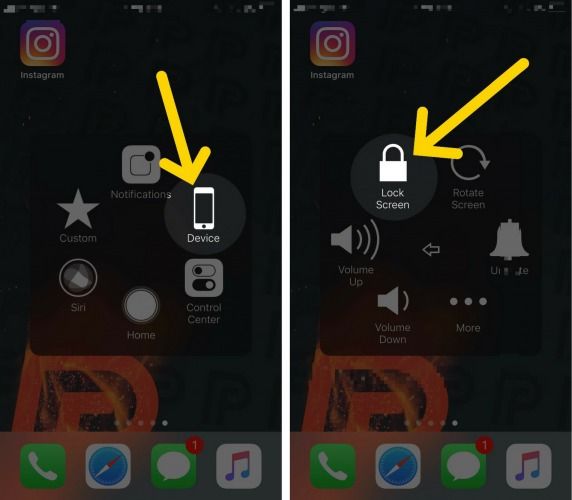
ฉันจะเปิด iPhone อีกครั้งได้อย่างไรหากปุ่มเปิดปิดไม่ทำงาน
หากปุ่มเปิดปิดค้างคุณสามารถเปิด iPhone อีกครั้งได้โดยเสียบเข้ากับแหล่งจ่ายไฟใด ๆ เช่นคอมพิวเตอร์หรืออุปกรณ์ชาร์จติดผนัง หลังจากเชื่อมต่อ iPhone ของคุณกับแหล่งจ่ายไฟโดยใช้ไฟล์ สายฟ้าผ่า (สายชาร์จ) โลโก้ Apple ควรปรากฏบนหน้าจอ iPhone ของคุณก่อนเปิดเครื่อง อย่าแปลกใจถ้าใช้เวลาสองสามนาทีก่อนที่ iPhone ของคุณจะเปิดเครื่อง!
หาก iPhone ของคุณไม่เปิดเมื่อคุณเสียบเข้ากับแหล่งจ่ายไฟอาจมีปัญหาฮาร์ดแวร์ที่สำคัญมากกว่าแค่ปุ่มเปิดปิดที่ติดขัด ด้านล่างนี้เราจะพูดถึงตัวเลือกการซ่อมของคุณหากคุณต้องการแก้ไขปุ่มเปิดปิด
ฉันสามารถแก้ไขปุ่มเปิดปิด iPhone ด้วยตัวเองได้หรือไม่?
ความจริงที่น่าเศร้าก็คืออาจจะไม่ David Payette กล่าวว่าในฐานะเทคโนโลยีของ Apple ที่มีประสบการณ์ในการทำงานกับ iPhone หลายร้อยเครื่องเมื่อปุ่มเปิดปิดค้างมักจะติดขัด คุณสามารถลองใช้ลมอัดหรือแปรงป้องกันไฟฟ้าสถิตย์ในการกำจัดสิ่งสกปรกออก แต่มักเป็นสาเหตุที่สูญหาย เมื่อสปริงเล็ก ๆ ภายในปุ่มเปิดปิดแตกคุณไม่สามารถแก้ไขอะไรได้มากนัก
ตัวเลือกการซ่อมแซมสำหรับ iPhone ของคุณ
หาก iPhone ของคุณยังอยู่ในประกัน Apple Store อาจ ครอบคลุมค่าใช้จ่ายในการซ่อมแซม คุณสามารถเยี่ยมชมเว็บไซต์ของ Apple เพื่อ ตรวจสอบสถานะการรับประกันของ iPhone ของคุณ โดยไปที่ หากคุณตัดสินใจที่จะไปที่ Apple Store ในพื้นที่ของคุณเราขอแนะนำให้คุณ กำหนดเวลานัดหมาย อันดับแรกเพียงเพื่อให้แน่ใจว่าจะมีคนสามารถช่วยเหลือคุณได้ทันทีที่คุณมาถึง
Apple ยังมีไฟล์ mail-in บริการซ่อมที่จะซ่อม iPhone ของคุณและส่งคืนที่หน้าประตูบ้านของคุณ
หากคุณต้องการซ่อม iPhone ของคุณในวันนี้ ชีพจร อาจเป็นตัวเลือกที่ดีที่สุดสำหรับคุณชีพจรเป็นบริการซ่อมของบุคคลที่สามที่ส่งช่างเทคนิคที่ได้รับการรับรองมาที่บ้านหรือที่ทำงานของคุณเพื่อซ่อม iPhone ของคุณชีพจรการซ่อมแซมสามารถทำได้ภายในหนึ่งชั่วโมงและได้รับการคุ้มครองโดยการรับประกันตลอดอายุการใช้งาน
ปุ่มเปิดปิด iPhone: แก้ไขแล้ว!
ปุ่มเปิด / ปิด iPhone ที่เสียมักเป็นเรื่องที่ไม่สะดวก แต่ตอนนี้คุณรู้แล้วว่าต้องทำอย่างไรเมื่อมันเกิดขึ้น เราหวังว่าคุณจะแบ่งปันบทความนี้บนโซเชียลมีเดียหรือแสดงความคิดเห็นถึงเราด้านล่างหากคุณมีคำถามอื่น ๆ เกี่ยวกับ iPhone ของคุณ ขอขอบคุณที่อ่านบทความนี้และอย่าลืม Payette Forward เสมอ
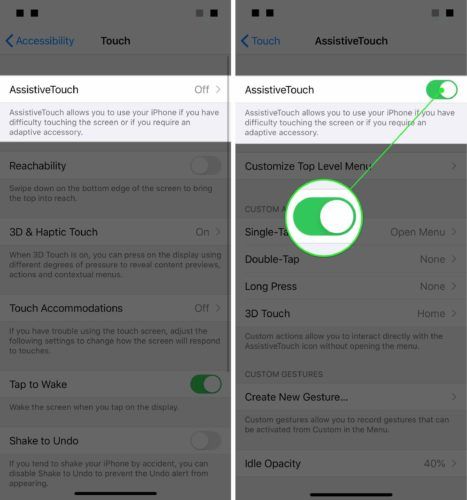
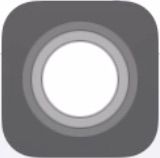 จะปรากฏบนหน้าจอ iPhone ของคุณ คุณสามารถย้ายปุ่มเสมือนไปที่ใดก็ได้ที่คุณต้องการบนหน้าจอ iPhone ของคุณโดยการลากปุ่มบนหน้าจอโดยใช้นิ้วของคุณ
จะปรากฏบนหน้าจอ iPhone ของคุณ คุณสามารถย้ายปุ่มเสมือนไปที่ใดก็ได้ที่คุณต้องการบนหน้าจอ iPhone ของคุณโดยการลากปุ่มบนหน้าจอโดยใช้นิ้วของคุณ